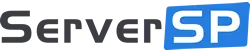Usamos a virtualização KVM, portanto é possível instalar qualquer sistema operacional a partir de uma .ISO, para isso siga os seguintes passos.
1. Faça login no painel de controle do Virtualizor em https://painelvps.serversp.net:4083/
2. No painel esquerdo, clique em List VPS. 3. Passe o mouse sobre o VPS apropriado e essa linha será destacada. Em seguida, clique no ícone Gerenciar na linha destacada.

4. Clique na guia Configurações e escolha a opção Configurações do VPS. 5. Na opção Configurações do VPS, altere a Ordem de inicialização para (1) CD Drive (2) Hard Disk. 6. Em Selecione uma ISO, escolha sua ISO na lista suspensa. Verifique se o VNC está habilitado e você pode deixar as outras opções como estão. Em seguida, clique em Enviar.

7. Reinicie seu VPS clicando no ícone Reinicializar. 8. Agora, clique rapidamente em VNC.

9. A nova caixa pop-up será aberta. Clique em HTML5 VNC Client.

A maioria dos sistemas operacionais pedirá que você pressione qualquer botão para iniciar a instalação do sistema operacional durante a inicialização. Você precisa pressionar qualquer tecla no teclado quando solicitado e a instalação/reinstalação do sistema operacional começará. Também pode mostrar uma opção como Instalar SO ou Testar esta mídia. Para instalação/reinstalação do sistema operacional, você precisa selecionar Instalar sistema operacional e pressionar o botão Enter. Assim que a instalação começar, ao configurar o sistema operacional, ele pedirá para você criar partições, definir senhas de root/admin, etc. Após a conclusão da instalação, não se esqueça de definir sua ordem de inicialização VPS para (1) Hard Disk (2) CD Drive. Caso contrário, ele reinicializará seu VPS e iniciará no modo de instalação em vez do modo normal e remova a ISO montada.

Nota: Se o VNC foi desconectado, clique em Conectar para reconectá-lo.